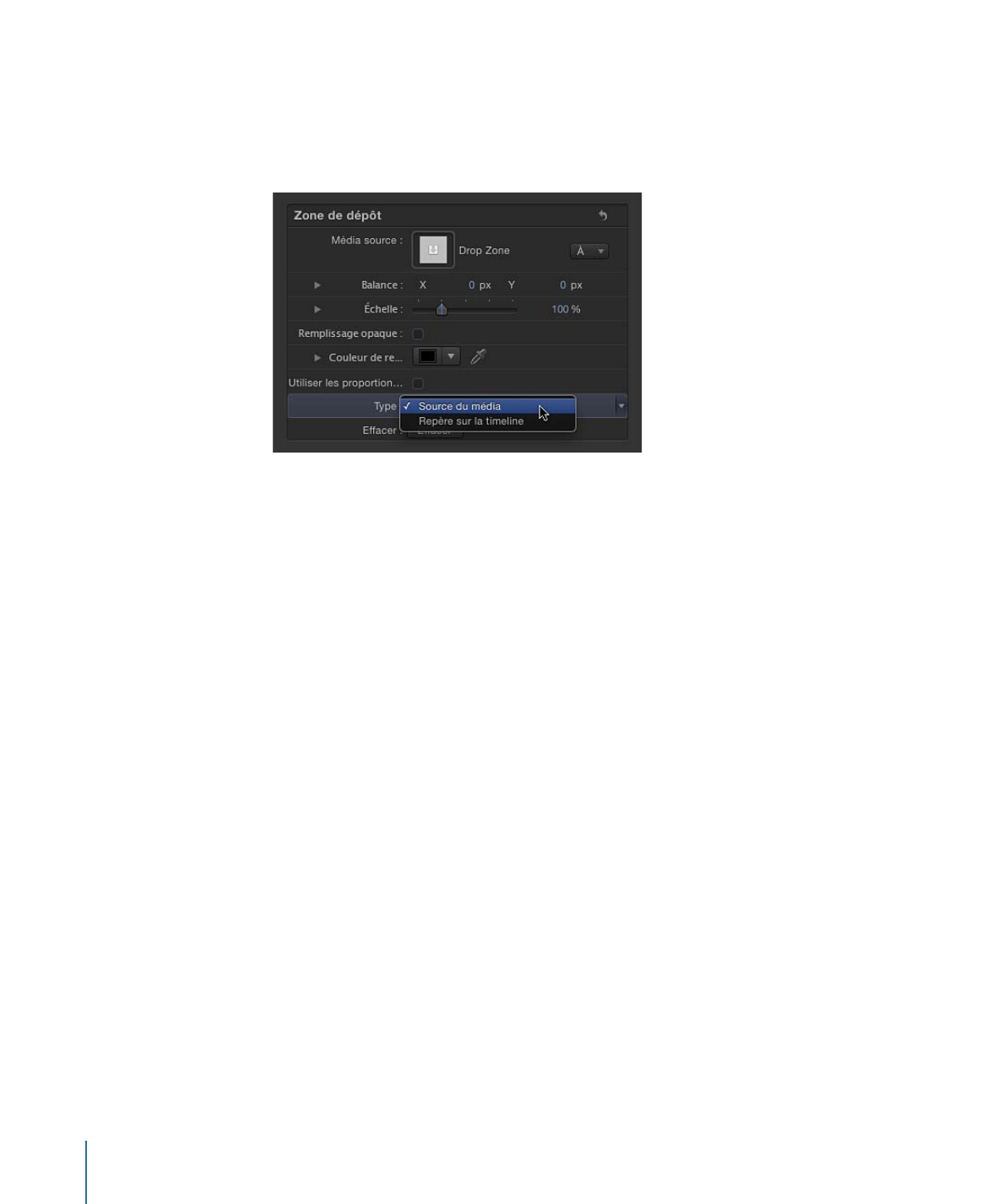
Modification d’une transition Final Cut Pro X dans Motion
De nombreux préréglages disponibles dans le navigateur de transitions de Final Cut Pro
X ont été créés dans Motion. Vous pouvez modifier ces préréglages dans Motion, puis
les enregistrer comme transitions dans Final Cut Pro.
Pour modifier une transition dans Motion à partir de Final Cut Pro X
1
Dans Final Cut Pro X, cliquez sur le bouton Navigateur de transitions situé sur la barre
d’outils.
Le navigateur de transitions apparaît.
596
Chapitre 11
Création de modèles pour Final Cut Pro X
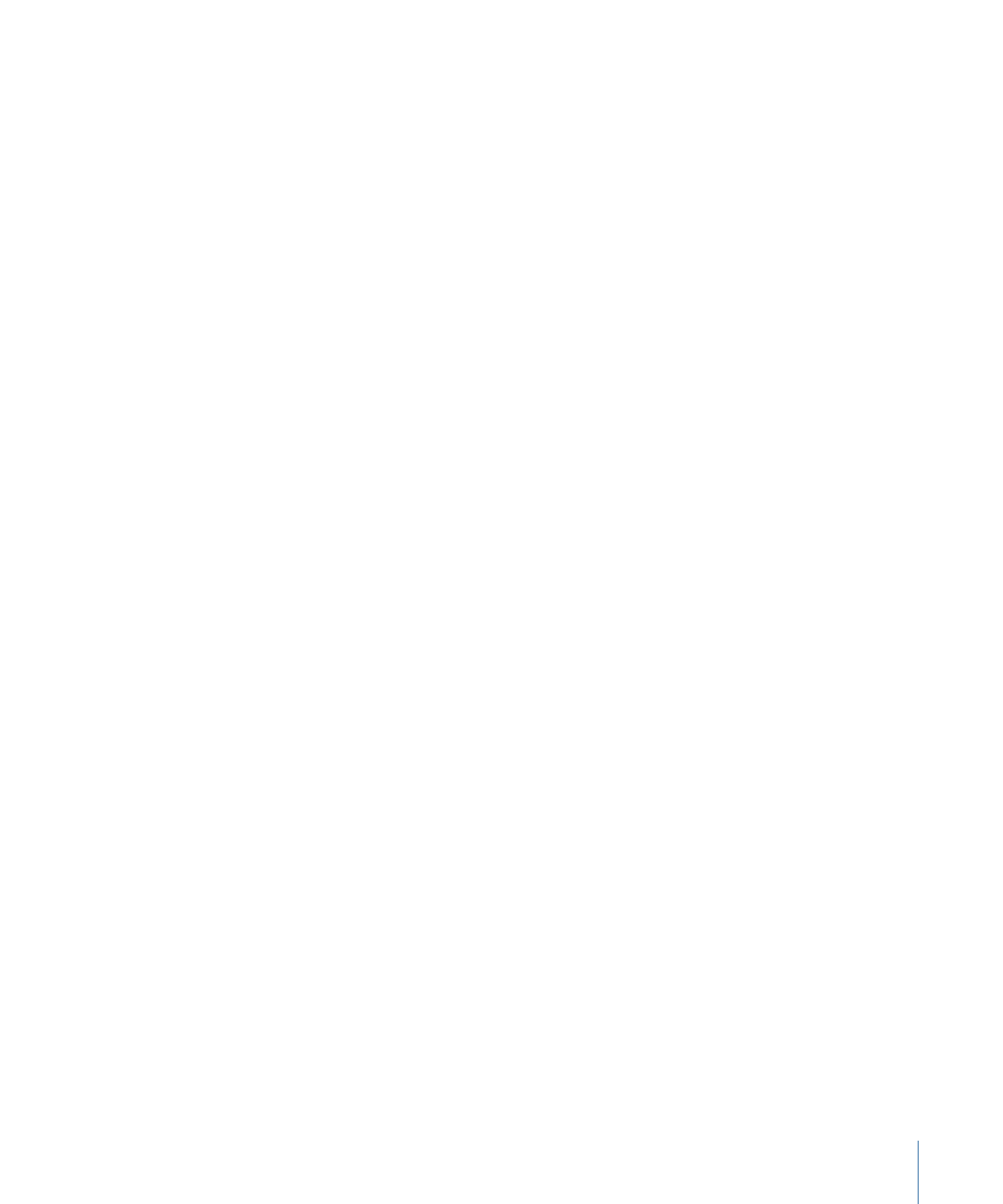
2
Accédez à la transition à modifier.
Pour obtenir un aperçu de l’effet, déplacez le pointeur de la souris sur la vignette de
transition.
3
Cliquez sur la transition tout en maintenant la touche ctrl enfoncée et procédez de l’une
des manières suivantes :
• Si la transition est un préréglage Final Cut Pro, choisissez « Ouvrir une copie dans
Motion » dans le menu contextuel.
Une copie du projet s’ouvre dans Motion et le fichier dupliqué apparaît dans le
navigateur de transitions de Final Cut Pro.
Remarque : la commande « Ouvrir une copie dans Motion » n’est pas disponible pour
les transitions FxPlug.
• Si la transition représente un modèle créé dans Motion, choisissez « Ouvrir dans Motion »
dans le menu contextuel.
Le projet d’origine s’ouvre alors dans Motion.
Si l’image de preview utilisée au moment de créer la transition dans Motion a été
enregistrée avec le projet, ce média apparaît dans le modèle.
4
Modifiez le projet, puis effectuez l’une des opérations suivantes :
• Pour enregistrer une copie du préréglage Final Cut Pro avec le nom par défaut, choisissez
Fichier > Enregistrer.
• Pour enregistrer une copie du préréglage Final Cut Pro sous un autre nom, choisissez
Fichier > Enregistrer sous, complétez les informations de la zone d’enregistrement, puis
cliquez sur Publier.
• Pour enregistrer un modèle Motion mis à jour et écraser la version d’origine, choisissez
Fichier > Enregistrer.
• Pour enregistrer le modèle Motion mis à jour comme copie, choisissez Fichier >
Enregistrer sous, complétez les informations de la zone d’enregistrement, puis cliquez
sur Publier.
Remarque : lorsqu’une transition préréglée Final Cut Pro est appliquée à la timeline
Final Cut Pro puis modifiée dans Motion, les modifications enregistrées n’ont pas
d’incidence sur le modèle dans la timeline Final Cut Pro. Toutefois, lorsque la version
modifiée du préréglage est appliquée à la timeline Final Cut Pro, toute modification
ultérieure effectuée sur le modèle dans Motion se répercute sur la transition dans la
timeline Final Cut Pro.
Le modèle est enregistré et apparaît dans le navigateur de transitions de Final Cut Pro.
597
Chapitre 11
Création de modèles pour Final Cut Pro X